집 >소프트웨어 튜토리얼 >사무용 소프트웨어 >단어 중간에 세로줄 추가하는 방법 소개
단어 중간에 세로줄 추가하는 방법 소개
- WBOYWBOYWBOYWBOYWBOYWBOYWBOYWBOYWBOYWBOYWBOYWBOYWB앞으로
- 2024-03-19 20:25:152431검색
PHP 편집자 Xinyi가 오늘 Word 문서에 세로선을 추가하는 방법을 소개하겠습니다. 세로선은 내용을 강조하거나 다른 부분을 구분하기 위해 조판에서 종종 사용되어 문서를 더 명확하고 읽기 쉽게 만듭니다. Word에서 수직선을 추가하는 것은 도형을 삽입하여 수행할 수 있으며 구체적인 작업은 간단하고 빠릅니다. 다음으로, 자세한 단계를 함께 알아볼까요?
방법 1: 열 설정:
1 단어를 열고 "레이아웃"을 클릭한 다음 "열"을 선택합니다.
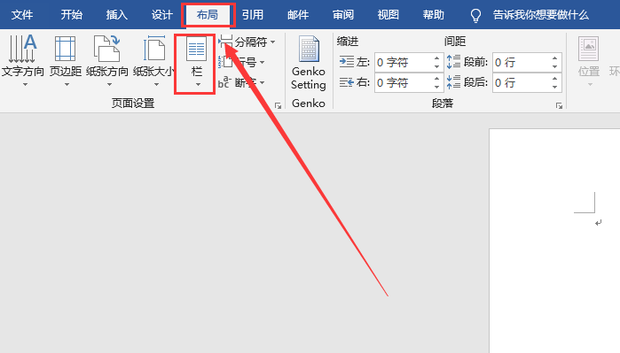
2. "열"을 클릭한 후 필요한 열 수를 선택합니다. 여기서는 데모용으로 두 개의 열을 사용합니다.
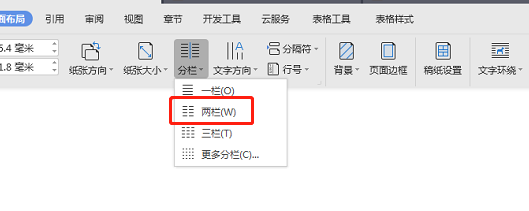
3. 확인 후 페이지가 두 개의 열로 나누어져 있는 것을 확인할 수 있습니다.
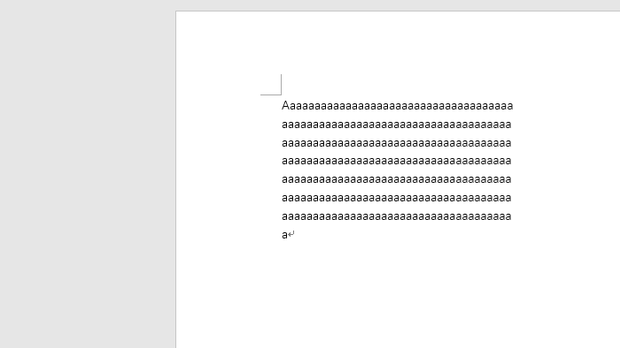
4. "열"에서 "추가 열"을 선택합니다.
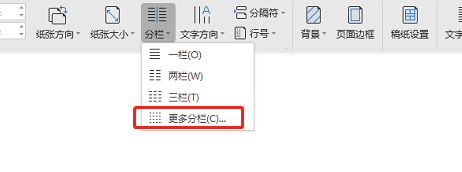
5. 팝업 페이지에서. "분배기"를 선택하고 확인하십시오.
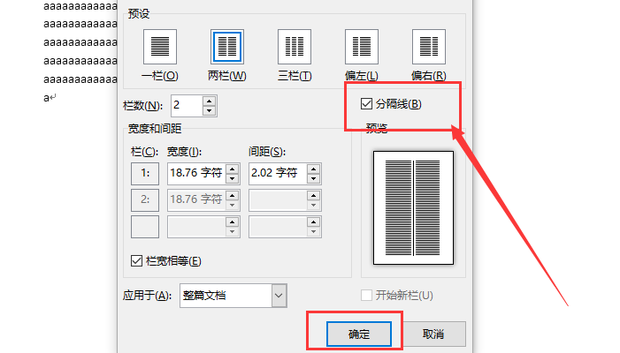
6. 확인 후 사진과 같이 설정 성공입니다.
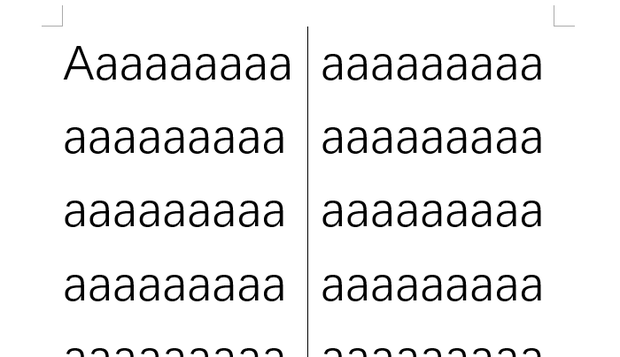
분할선을 추가하는 방법 2:
1. 때로는 아름다움을 위해 구분선을 추가해야 할 경우 단어 용지에 세로선을 어떻게 추가합니까? 열" 버튼 " 버튼을 클릭하고 "열 더보기"를 선택하세요.
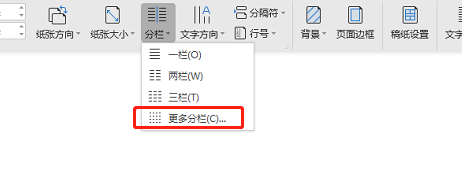
2. 그림과 같이 나타나는 새 창에서 "구분선"을 확인하고 확인을 클릭하면 적용됩니다.
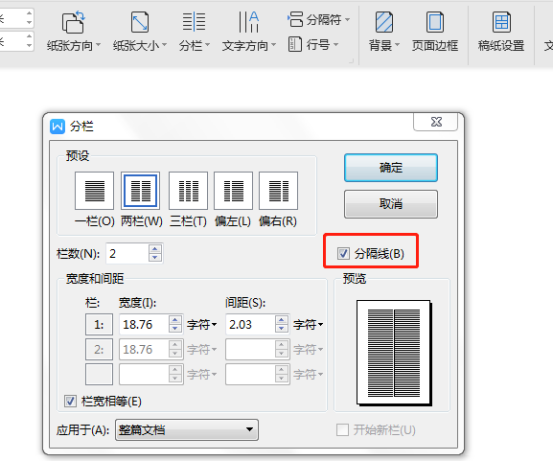
3. 구분선이 성공적으로 설정되었습니다.
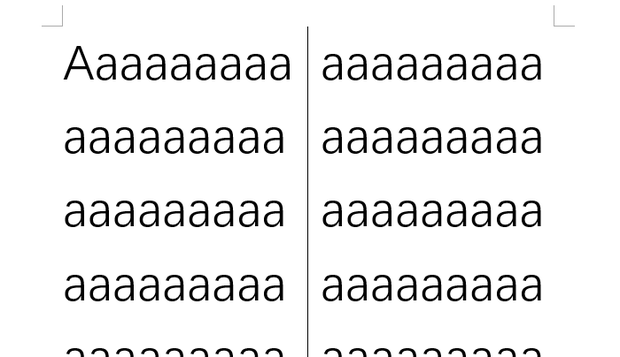
위 내용은 단어 중간에 세로줄 추가하는 방법 소개의 상세 내용입니다. 자세한 내용은 PHP 중국어 웹사이트의 기타 관련 기사를 참조하세요!
성명:
이 기사는 huke88.com에서 복제됩니다. 침해가 있는 경우 admin@php.cn으로 문의하시기 바랍니다. 삭제
이전 기사:플래시 PPT 만드는 방법을 아시나요?다음 기사:플래시 PPT 만드는 방법을 아시나요?

